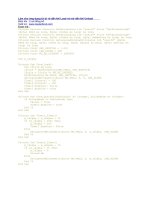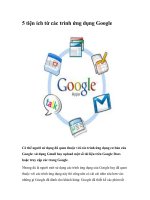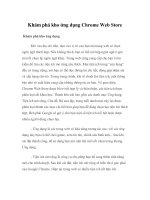Khám phá kho ứng dụng Google Chrome hấp dẫn doc
Bạn đang xem bản rút gọn của tài liệu. Xem và tải ngay bản đầy đủ của tài liệu tại đây (851.13 KB, 11 trang )
Khám phá kho ứng dụng Google Chrome hấp dẫn
Vừa qua, Google đã ra mắt một cải tiến vô cùng
đáng giá cho trình duyệt Chrome, hứa hẹn sẽ làm
hài lòng bất cứ khách hàng khó tính nào.
Vừa qua, Google đã ra mắt một cải tiến vô cùng đáng
giá cho trình duyệt Chrome. Kho ứng dụng mang
tên Chrome Web Store với hàng nghìn trang tin và
trò chơi có thể cài trực tiếp lên Chrome chắc chắn sẽ
làm hài lòng bất cứ người dùng khó tính nào.
Các tiện ích này có thể đồng bộ trên tất cả máy tính ở
bất cứ đâu nhờ sử dụng hệ thống tài khoản để quản
lý.
Có thể ghé thăm kho ứng dụng mạng khổng lồ của
Google ở đây bằng trình duyệt của "người khổng lồ
tìm kiếm".
Những ứng dụng web mới của Google Chrome thực
sự chỉ là những trang web bình thường, được tối ưu
hóa với trình duyệt cũng như thay các biểu tượng
website thông thường thành các biểu tượng riêng bắt
mắt của từng trang khác nhau.
Sử dụng các ứng dụng Web của Chrome
Hãy truy cập vào Chrome Web Store và chọn lấy
một ứng dụng mà bạn muốn cài. Chỉ cần nhấn Install
đối với các ứng dụng miễn phí.
Chỉ sau vài giây, các ứng ứng dụng sẽ hoàn tất công
đoạn cài đặt. Để sử dụng, các bạn có thể tìm thấy
các tiện ích này dưới dạng icon khác nhau tại thẻ New
Tab của Google Chrome. Sau này, khi cần mở lại,
bạn chỉ việc nhấn New Tab và tất cả sẽ hiện ra trước
mắt bạn.
Do các trang web trong Chrome Web Store đã được
cải tiến để đảm bảo phù hợp nhất với Chrome nên
giao diện lẫn các chức năng vốn có sẽ khác với trang
web bình thường, đặc biệt là báo điện tử. Không phải
tất cả các ứng dụng trên Chrome Web Store đều
được thiết kế riêng để phù hợp cho Chrome nhưng
đây cũng là hy vọng không quá xa vời cho tương lai,
khi mà mỗi trình duyệt web lại giúp bạn khám phá
Internet theo các cách khác nhau.
Tùy biến ứng dụng Web của Chrome
Bạn hoàn toàn có thể nâng tầm các ứng dụng cho
Chrome bằng cách thay đổi cách mở mỗi ứng dụng.
Mở ứng dụng đó như một Pin Tab hoặc trên một cửa
sổ riêng biệt. Thậm chí, chúng ta cũng có thể mở
ứng dụng ở chế độ toàn màn hình (Full Screen). Đơn
giản, chỉ cần click chuột phải vào các ứng dụng mà
bạn đã cài đặt và chọn Open as pinned tab. Từ đó,
khi nhấn vào ứng dụng vừa chỉnh, nó sẽ được mở
dưới dạng thẻ đã được ghim.
Một vài ứng dụng sẽ làm việc hiệu quả hơn khi chạy
ở chế độ toàn màn hình. Ví dụ như Write Space, hãy
click chuột phải vào ứng dụng và chọn Open full
screen. Vậy là ứng dụng này khi được sử dụng sẽ
chạy ở chế độ toàn màn hình. Sau khi sử dụng xong
ứng dụng, bạn có thể ấn F11 đối với hệ điều hành
Windows (với MAC là Cmd + Shift + F) để trở về
kích thước ban đầu dưới dạng một Tab của Chrome.
Các ứng dụng khác trên Chrome Web Store có thêm
mục Options khi nhấn chuột phải vào. Chức năng này
cho phép bạn tùy chỉnh các thông số riêng, chẳng hạn
với Write Space, các bạn có thể chỉnh chiểu rộng của
trang giấy, mầu nền, kiểu font, màu cho chữ, cỡ chữ
v.v…
Nếu bạn chọn mục Open as window ở menu chuột
phải thì khi chạy, ứng dụng của bạn sẽ được mở trên
một cửa sổ mới.
Vấn đề duy nhất thực sự khiến cho bạn không hài
lòng đó là các tiện ích này không thể di chuyển cũng
như sắp xếp lại các biểu tượng theo ý thích mà sẽ
được cố định theo trình tự cài đặt.
Tạo lối tắt cho các ứng dụng
Các bạn có thể tạo cho ứng dụng một Shortcut trên
Desktop để có thể truy cập ứng dụng của Chrome mà
không cần phải khởi động trình duyệt trước. Rất đơn
giản, bạn ấn chuột phải vào ứng dụng và chọn Create
Shortcut.